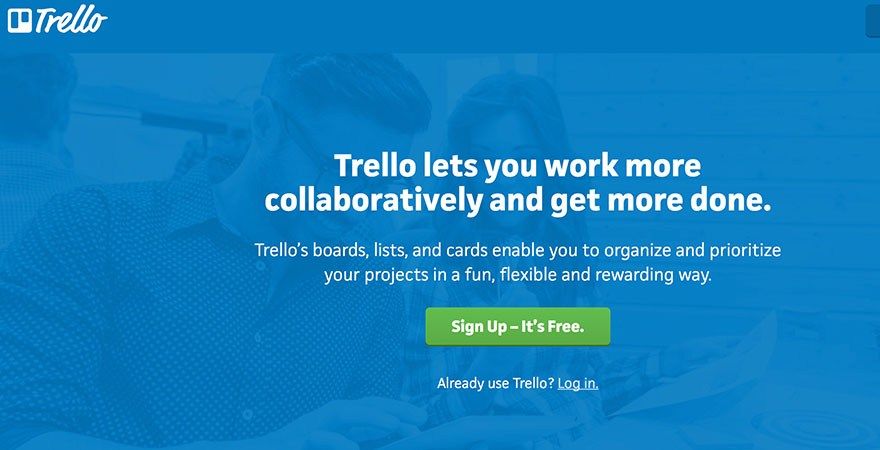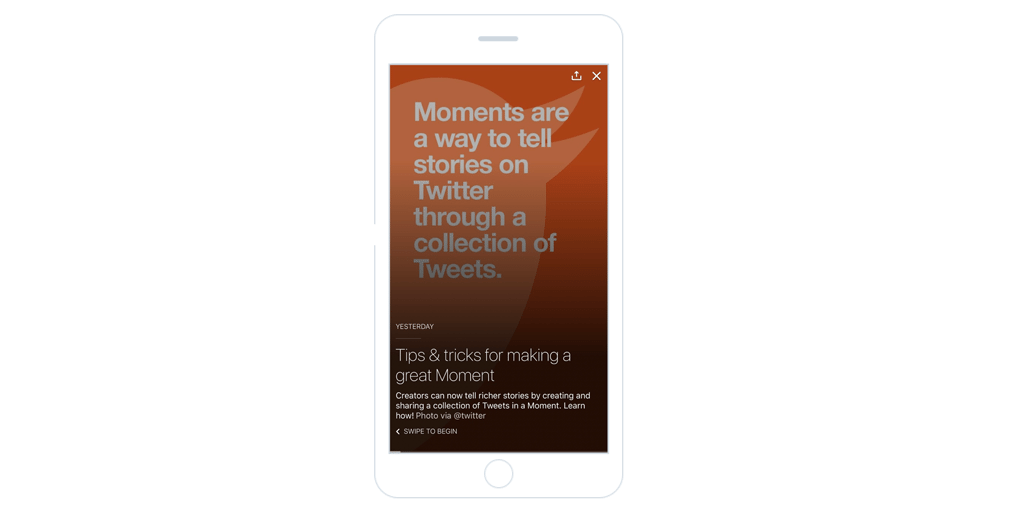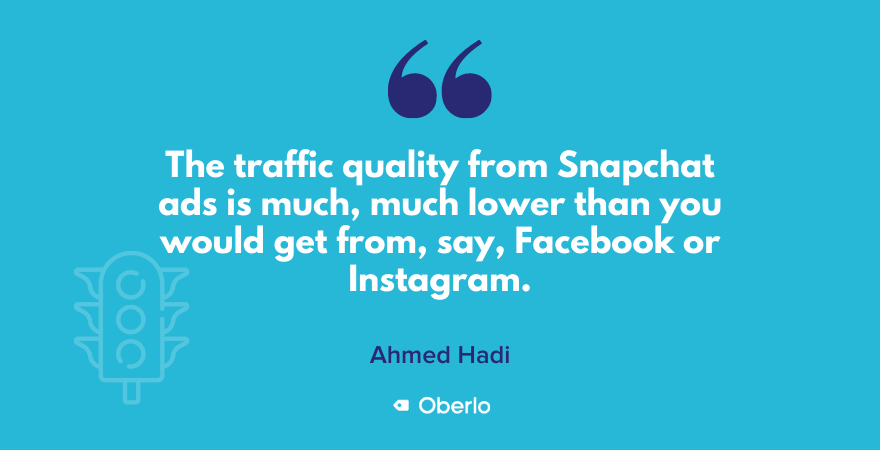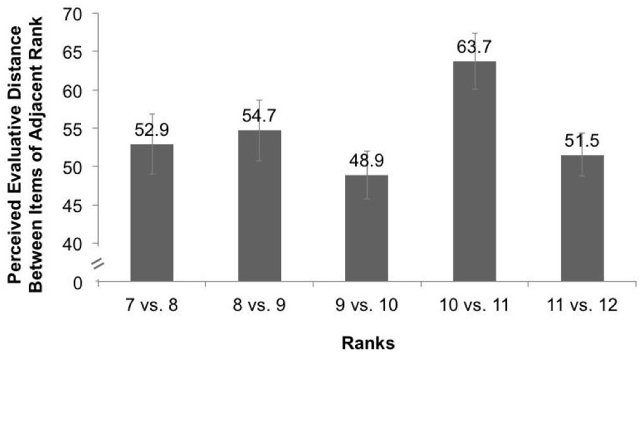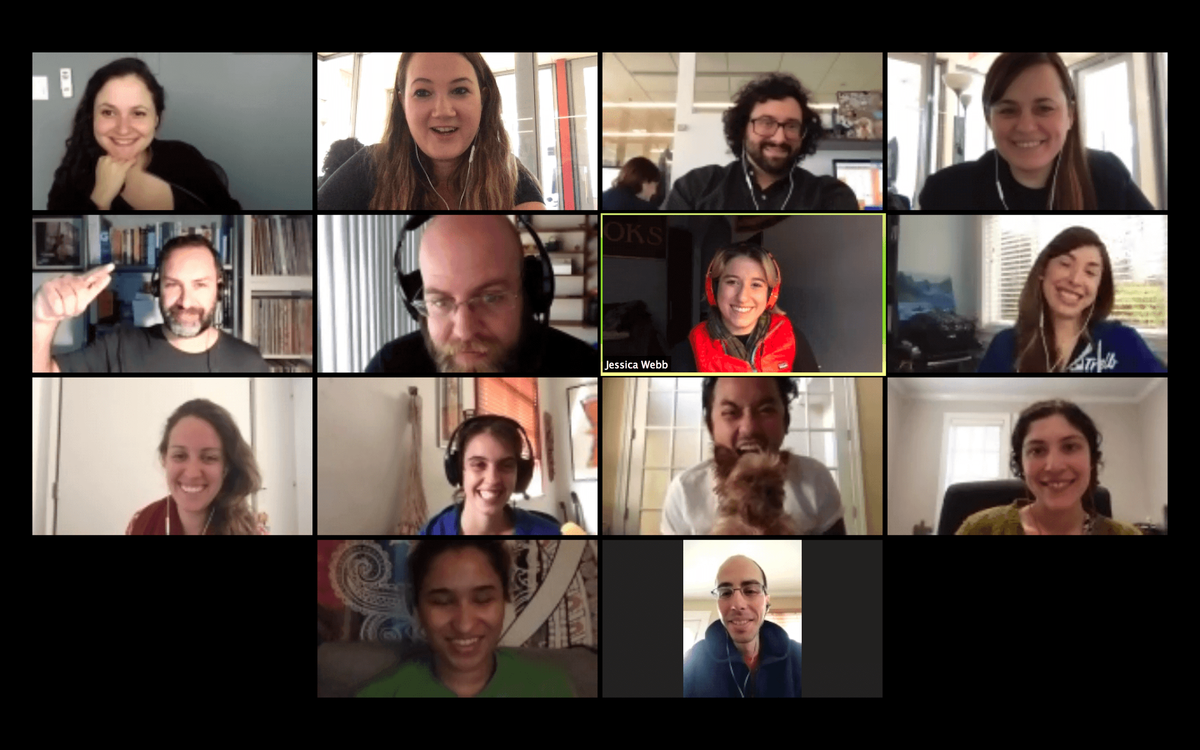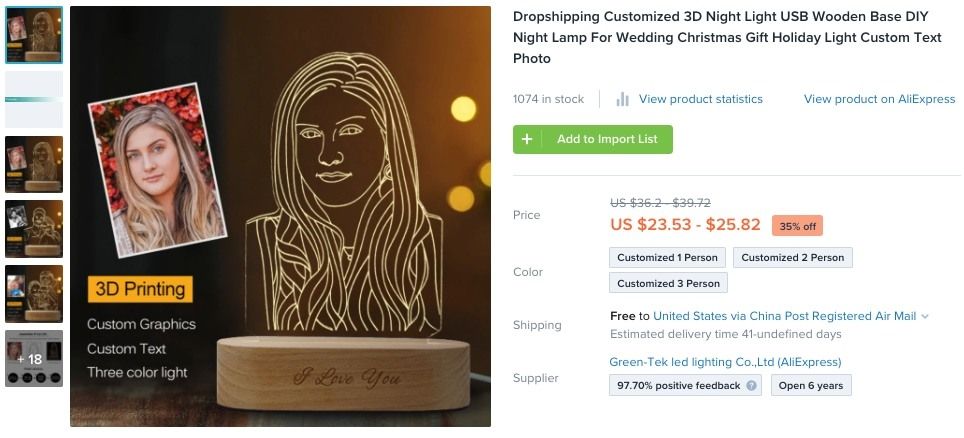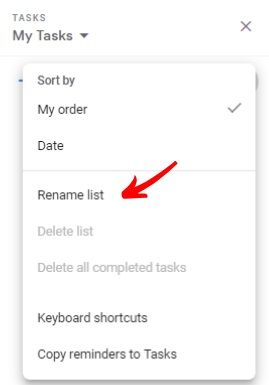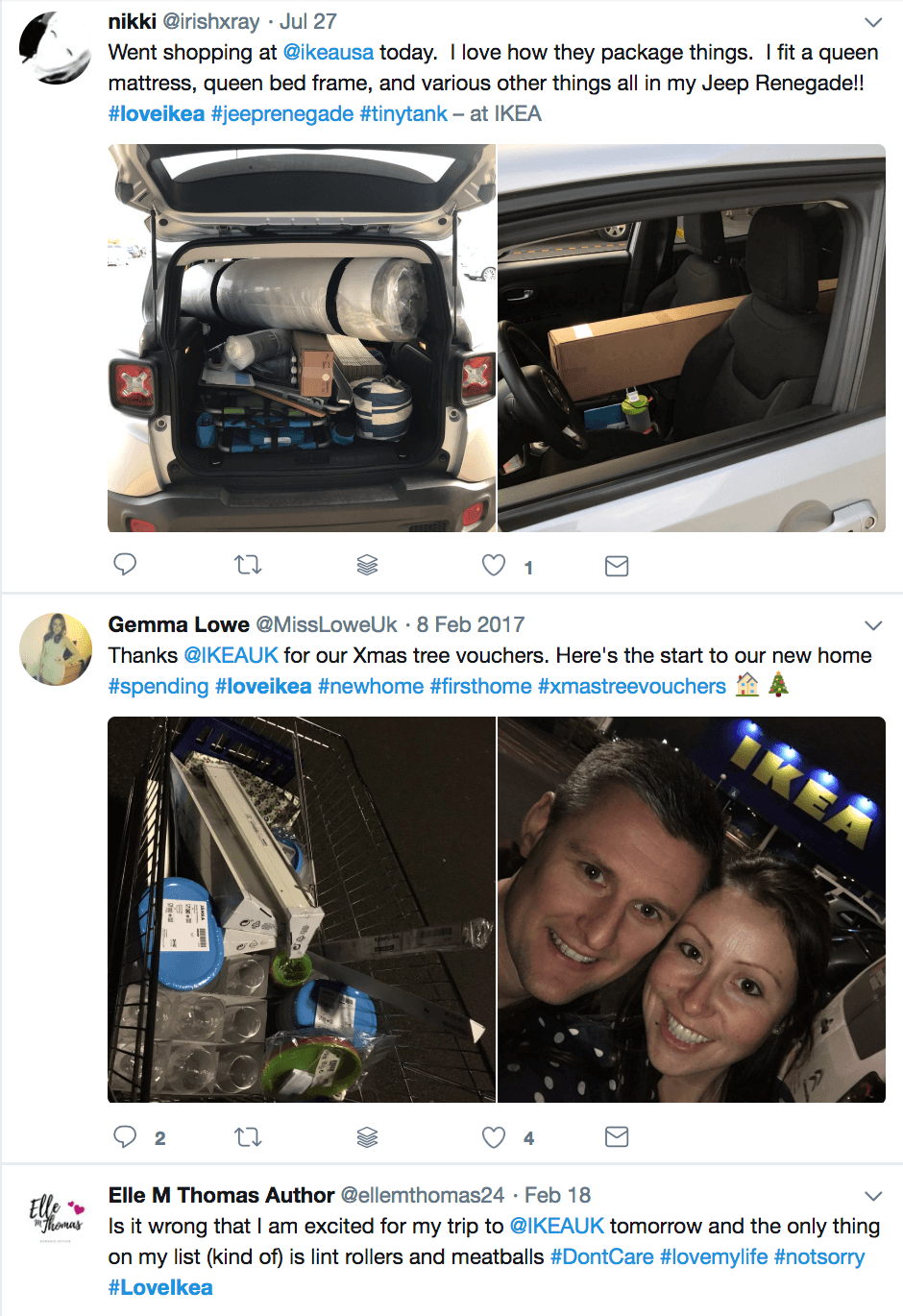Instagram 마케팅 전자 상거래 비즈니스에 필수적입니다.
인스 타 그램을 사용하여 제품을 홍보하지 않는 것은 목수가 나무 톱을 결정하는 것과 같을 것입니다.
미친 .
성공적인 Instagram을 만드는 방법
특히 그 이상을 고려할 때 5 억 Instagram 사용자는 매일 플랫폼을 사용하며 그중 50 %는 적어도 하나의 비즈니스를 팔로우합니다. .
또한 Instagram은 전자 상거래로 더 깊이 들어가는 데 열중하고 있습니다.
OPTAD-3
상수인지 여부 Instagram Shop 업데이트 또는 소개 결제 버튼 , 전자 상거래 매장이 따라 잡거나 뒤처 질 위험이 있다는 것은 분명합니다.
하지만 정확히 무엇 이다 Instagram Shop, 어떻게 도움이 될까요? 사업 성장 , 그리고 어떻게 설정할 수 있습니까?
알아 보려면 계속 읽으십시오.
게시물 내용
- Instagram Shop은 무엇입니까?
- 인스 타 그램 샵 설립의 3 가지 주요 이점
- 상점에서 Instagram 쇼핑을 시작하는 방법
- Instagram 상점을 설정하는 단계
- Instagram에서 상점을 홍보하는 방법
- 요약 : Instagram Shop 설정 가이드
- 더 자세히 알고 싶으십니까?

다른 사람이 할 때까지 기다리지 마십시오. 자신을 고용하고 총격을 시작하십시오.
무료로 시작Instagram Shop은 무엇입니까?
Instagram Shop을 사용하면 제품 카탈로그를 Instagram 프로필과 통합 할 수 있습니다. 그러면 게시물, 스토리, 탐색 탭 및 프로필의 특별 쇼핑 탭을 통해 Instagram 사용자에게 직접 제품을 홍보 할 수 있습니다.
Instagram Shops의 작동 방식에 대한 몇 가지 예를 살펴 보겠습니다.
아래 이미지는 시계 브랜드를 특징으로합니다. MVMT 작동중인 Instagram Shop 탭을 보여줍니다. 이를 통해 프로필을 방문하는 사용자는 Instagram 앱을 떠나지 않고도 모든 제품을 볼 수 있습니다.
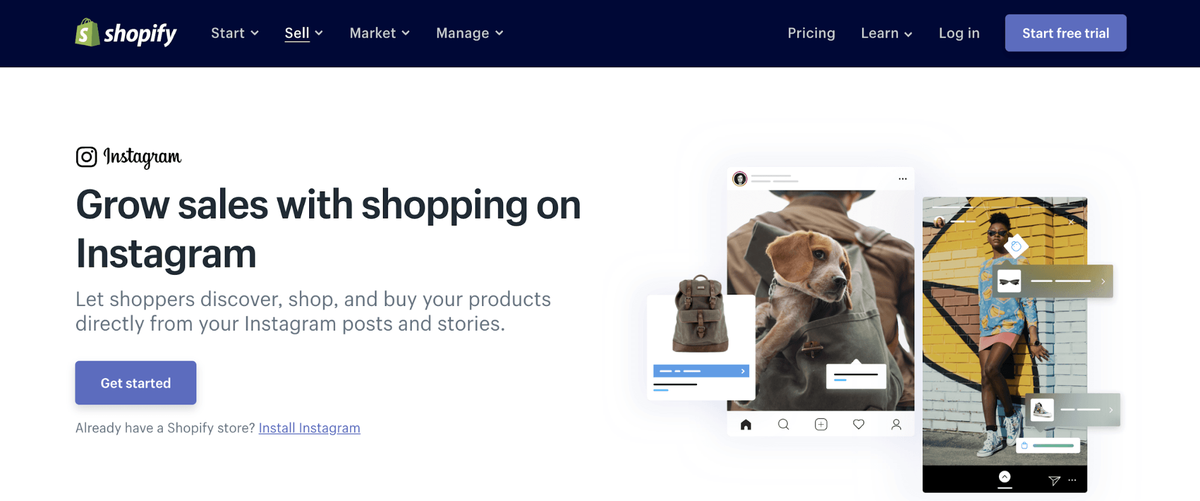
Instagram Shop 제품에 태그를 지정할 수도 있습니다. 귀하의 게시물 친구를 태그하는 것과 같은 방식입니다.
이미지에 작은 쇼핑백 아이콘이 추가됩니다.
그런 다음 사용자가 사진을 탭하면 가격을 볼 수 있습니다. 주요 제품 상품 페이지를 보려면 상품 라벨을 탭하세요.
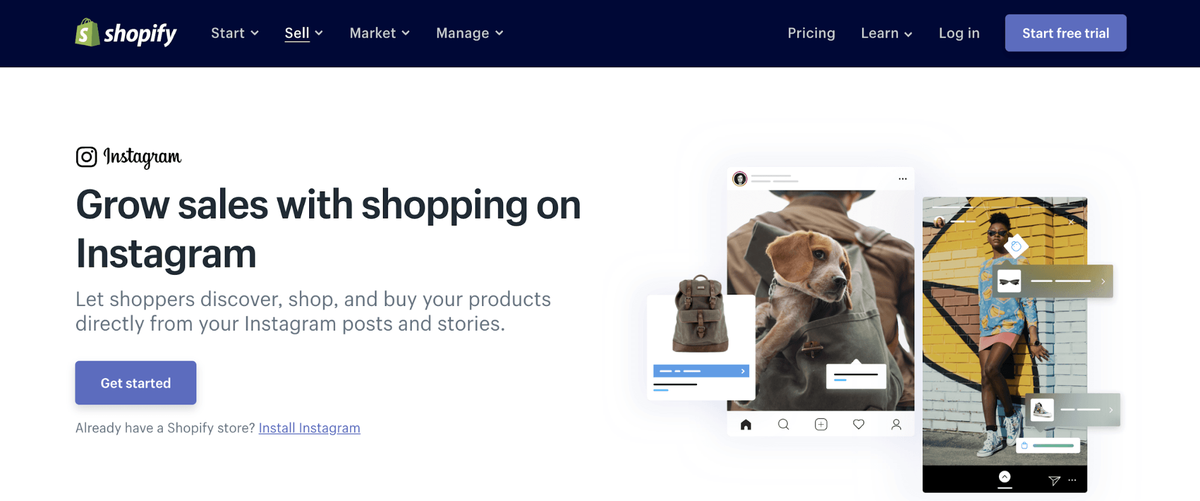
이미지 당 최대 5 개 항목 또는 캐 러셀 당 20 개 항목에 태그를 지정할 수 있습니다.
제품에 이미지를 태그 할 때마다 해당 콘텐츠가 Instagram 비즈니스 프로필의 독점 쇼핑 피드에 표시됩니다.
제품을 홍보 할 수도 있습니다. 인스 타 그램 스토리
아래 이미지는 사용자가 스토리를보고 제품 스티커를 탭하여 제품에 대한 자세한 정보를 얻은 다음 구매하는 모습을 보여줍니다.
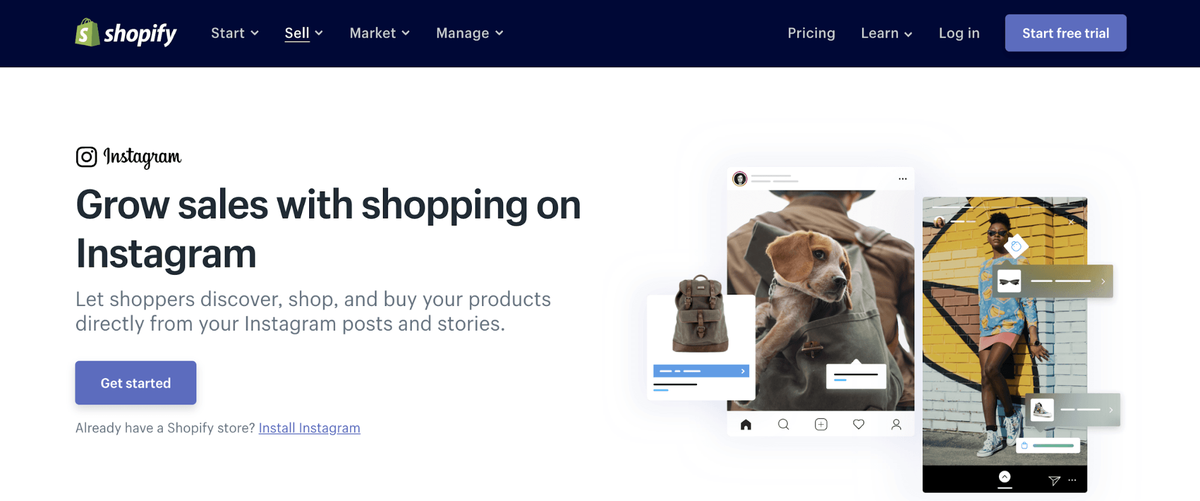
제품 스티커는 특정 국가의 기업에서만 사용할 수 있습니다. 당신이 이 시장 중 하나 , 이미지, 동영상, 하이라이트, 스 와이프 업까지 스티커를 사용할 수 있습니다.
Instagram Shop 제품 페이지에는 다음을 포함하여 사용자가 항목을 구매하기 전에 알고 싶은 모든 것이 있습니다.
- 상품명
- 제품 이미지
- 제품 설명
- 제품 가격
- 웹 사이트에서 제품을 볼 수있는 링크
- 관련 상품
인스 타 그램 샵 설립의 3 가지 주요 이점
언급했듯이 Instagram은 전자 상거래 강국으로 빠르게 성장하고 있습니다.
샤리 로트 , 아동복 브랜드 스피어민트 러브의 설립자이자 CEO, 말했다 , '[Instagram Shop] 기능을 출시했을 때 Instagram에서의 쇼핑으로 인해 트래픽이 25 % 증가하고 수익이 8 % 증가했습니다.'
좋아요, 인스 타 그램 숍 작업 – 그러나 정확히 무엇이 그들에게 그러한 힘을 주는가? 세 가지 주요 이유는 다음과 같습니다.
1. 마찰을 줄이고 소비자의 쇼핑을 더 쉽게 만듭니다.
온라인에서 많은 소음이 있습니다.
많은 기업이 관심을 끌기 위해 경쟁하고 있기 때문에 고객이하고있는 일을 떠나도록하는 것이 매우 어려울 수 있습니다. 소셜 미디어 그리고 당신의 상점을 방문하십시오.
해결책? 그들이 당신에게 오도록하려고하지 마세요. 그들에게 당신의 가게를 가져 가라.
Instagram Shop은 쇼핑객이 카탈로그를보다 쉽게 검색하고 가격을 확인하거나 특정 제품에 대해 자세히 알아볼 수 있도록하여 구매 프로세스에서 마찰을 제거합니다.
또한 구매할 준비가되면 다음 사이트를 방문 할 수 있습니다. 제품 페이지 단 한 번의 탭으로 웹 사이트에서.
제품 페이지에서 라벨 아이콘을 탭하여 나중에 다시 볼 수 있도록 제품을 저장할 수도 있습니다. 다음은 선글라스 브랜드의 예입니다. Shwood :

Instagram의 새로운 결제 기능은 쇼핑 경험을 더욱 향상시킵니다.
쇼핑객은 인스 타 그램을 떠나지 않고도 다양한 상품, 크기 및 색상 중에서 선택하여 결제를 진행할 수 있습니다.
그리고 첫 주문을 한 후 정보 (이름, 이메일, 청구 정보 및 배송 주소)가 Facebook의 데이터베이스에 저장되어 처리 및 배송에 대한 알림을 보낼 수 있습니다.
2. 제품을 직접 홍보 할 수 있습니다.
인스 타 그램은 항상 여러분과 소통 할 수있는 환상적인 장소였습니다. 타겟층 심화 고객 관계 .
그러나 Instagram은 프로필에 단 하나의 간단한 링크 만 허용함으로써 비즈니스를 방해했습니다. 하지만 오늘날까지 Instagram 게시물 설명에 클릭 가능한 링크를 추가 할 수 없습니다.
이로 인해 개별 제품을 홍보하는 것이 매우 어려웠습니다.
예를 들어 게시물에 제품을 소개하면 행동을 요구하다 시청자에게 약력의 링크를 안내해야합니다.이 링크는 마찰을 증가시키고 전환율 .
더 나빠집니다.
기억하세요, 당신은 하나 귀하의 약력에 링크하십시오.
물론 새 게시물을 공유 할 때마다 업데이트 할 수 있지만 더 이상 스토어에 대한 링크가없는 이전 게시물은 모두 어떻습니까?
Instagram Shop을 입력하십시오.
Instagram Shop을 사용하면 모든 것을 원활하게 통합 할 수 있습니다. Instagram 콘텐츠 당신의 상점과 함께. 이것은 대박 – 특히 최고 실적의 65 % 브랜드 게시물에는 어떤 종류의 제품이 있습니다.
이제 제품 프로모션을 게시물과 스토리에 엮어 잔소리의 성가심을 피할 수 있습니다. 당신의 추종자 '우리 약력의 링크를 클릭하십시오!'
Tyme의 마케팅 관리자 인 Savannah Boysen은 말했다 , '사용자 경험에 영향을주지 않고 라이프 스타일 환경에서 제품을 보여줄 수있는 깔끔하고 간단한 방법입니다.'
사용하기도 쉽습니다.
같이 Instagram은 설명합니다 , '기업의 계정에 제품 카탈로그가 연결되면 제품에 태그를 지정하는 것은 게시물에 사람을 태그하는 것만 큼 간단합니다.'
3. 구매 의도가 높은 사용자에게 제품 노출
게시물에 제품을 태그하면 해당 게시물이 Instagram의 새로운 쇼핑 탐색 탭에 포함됩니다.

으로 Instagram 참여 증가 같은 관행을 통해 해시 태그 최적화 , 쇼핑 탐색 탭에 제품을 표시 할 수 있습니다.
또한 제품을 표적 시장 이러한 쇼핑 게시물은 사용자의 관심사와 과거를 기반으로 맞춤화되어 있기 때문에 약혼 .
쇼핑 탐색 탭을 보는 사용자가 구매 의도가 높은 경향이 있기 때문에 환상적입니다.
다시 말해, 구매할 가능성이 높습니다.
이런 식으로 생각해보세요. 가끔씩 창을 찾는 사람을 제외하고는 대부분의 사람들이 쇼핑을 간다고 말하는 것이 타당합니다. 가게.
쇼핑 탐색 탭도 마찬가지입니다.
이 사용자 할 수 있었다 코알라 곰의 사진을 검색하고 있지만 그렇지 않습니다. 대신 그들은 Instagram 탐색을 적극적으로 선택하고 있습니다. 상점 게시물. '구매'모드에있는 동안 관심을 끌 수있는 기회입니다. 위시리스트에 제품을 올릴 수 있다면 주요 브라우니 포인트.
요컨대, Instagram Shops는 매출 증대 . 그렇다면 Instagram Shop을 어떻게 시작할 수 있습니까?
상점에서 Instagram 쇼핑을 시작하는 방법
Instagram Shop을 시작하려면 먼저 페이스 북 가게. 이것은 Instagram이 실제로 Facebook에서 제품 정보를 가져와 Instagram Shop을 만들기 때문입니다.
내 웹 사이트 용 무료 이미지는 어디서 구할 수 있나요
통합해야 할 몇 가지 움직이는 부분이 있으며 Instagram에서 계정을 승인하는 데 시간이 걸릴 수 있습니다. 하지만 지금 아시다시피 전적으로 번거로운 가치 .
자 이제 들어가 보겠습니다.
Facebook Shop을 만드는 두 가지 주요 방법이 있습니다.
Facebook Shop 옵션 1 : 독립형 Facebook Shop 만들기
당신에게 정보 Facebook 비즈니스 페이지 .
비즈니스가 위치한 국가에 따라 주문을 관리하고 Facebook에서 직접 결제 할 수도 있습니다.
권장하지 않습니다.
첫째, Facebook의 전자 상거래 관리자는 훌륭하지 않으며 전용 전자 상거래 플랫폼 제공 업체에서 흔히 볼 수있는 멋진 기능이 부족할 것입니다.
둘째, 상점에 대한 웹 사이트가 이미있을 가능성이 높습니다. 따라서 독립형 Facebook Shop을 만드는 경우 두 세트의 주문으로 두 개의 별도 상점을 관리해야합니다. 이는 재고 추적이 매우 복잡해질 수 있음을 의미합니다.
대신 옵션 2를 권장합니다.
Facebook Shop 옵션 2 : 전자 상거래 웹 사이트를 Facebook 페이지에 동기화
다음과 같은 솔루션을 사용할 때 Shopify , 전체 제품 카탈로그를 Facebook과 간단히 동기화 할 수 있습니다. 즉, 제품 목록을 수동으로 만들 필요가 없습니다.
또한 이러한 방식으로 재고 추적이 자동으로 이루어지며 Shopify 대시 보드에서 모든 Facebook Shop 주문을 관리 할 수 있습니다.
그것은 일을 간단하게 유지하고 멀리 더 적은 시간이 소요됩니다. 이렇게하면 다음과 같은 중요한 일에 집중할 수 있습니다. 매출 증대 .
이러한 이유로,이 가이드는 귀하와 완벽하게 통합되는 Instagram Shop을 만드는 방법을 보여줄 것입니다. Shopify 전자 상거래 웹 사이트 .
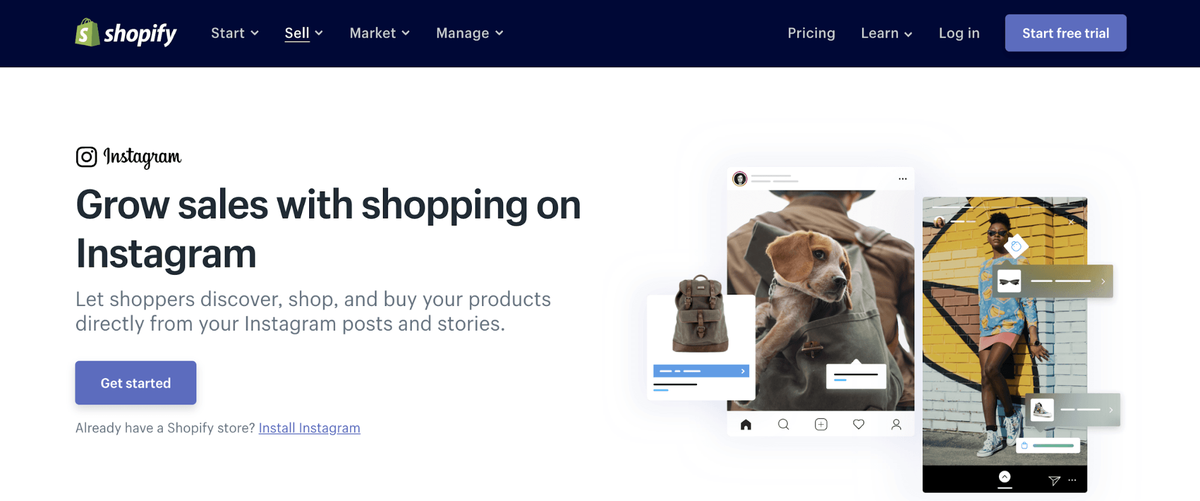
좋은 소리?
간단히 말해 Instagram Shop을 설정하려면 다음 세 가지를 연결하고 동기화해야합니다.
- Shopify 스토어
- Facebook 페이지 / 쇼핑
- Instagram 비즈니스 프로필
자, 이제 너트와 볼트에 대해 알아 보겠습니다.
Instagram 상점을 설정하는 단계
1 단계 : 자격 요건 충족 및 토대 마련
Instagram Shop을 시작하기 전에 Instagram의 모든 요구 사항을 충족해야합니다.
시작하려면 Instagram Shop을 사용하여 서비스를 판매 할 수 없습니다. 적격 실물 상품 . 또한 귀하의 비즈니스는 Instagram의 상거래 정책 .
귀하의 비즈니스는 기능에 액세스 할 수있는 국가에 위치해야합니다. Instagram Shop 기능에 액세스 할 수있는 국가 목록과 점차적으로 출시되는 국가 목록을 보려면 여기에서 Instagram의 쇼핑 페이지를 방문하세요. .
이제 Instagram Shop 기능을 사용하려면 최신 버전의 Instagram 앱이 있는지 확인해야합니다.
이 경우 쇼핑 가능한 게시물에 작은 쇼핑백 아이콘이 표시됩니다.

앱을 사용할 때 Instagram Shop 태그가 표시되지 않으면 기기 설정으로 이동하여 앱을 업데이트하세요.
다음으로 Instagram Shop을 시작하려면 Instagram 비즈니스 프로필이 있어야합니다.
고맙게도 Instagram 프로필을 비즈니스 프로필로 변환하는 데 1 분 밖에 걸리지 않습니다. 또한 작업 버튼과 같은 다른 비즈니스 도구에 액세스 할 수 있습니다. 인스 타 그램 인사이트 , 및 Instagram 광고 .

이렇게하려면 Instagram 설정으로 이동하십시오.

또한 Instagram 비즈니스 프로필을 Facebook 비즈니스 페이지 – 이렇게하려면 Facebook 페이지 관리자 여야합니다.
다시 한 번 Instagram의 설정에서이 작업을 수행 할 수 있습니다.

비즈니스 프로필로 변환하고 Facebook 페이지에 연결하는 방법에 대한 자세한 지침은 다음 가이드를 참조하세요. 급증하는 성장을 위해 Instagram 프로필을 최적화하는 방법 .
좋아요, 다 됐나요?
2 단계 : Facebook Shop에 제품 카탈로그 추가
Instagram Shops는 Facebook Shops에서 제품 정보를 가져옵니다.
이제 Instagram 계정이 Facebook 페이지에 연결되었으므로 Facebook 상점을 만들고 제품 카탈로그를 여기에 동기화해야합니다.
이를 통해 Facebook에서 직접 제품을 홍보 할 수도 있습니다. 다음은 메이크업 브랜드의 Facebook Shop 제품 페이지의 예입니다. KKW 뷰티 :

아직하지 않았다면 먼저 Shopify 스토어 생성 제품을 추가합니다.
그런 다음 Shopify 스토어를 Facebook 페이지에 연결하려면 Shopify 대시 보드의 왼쪽 사이드 바에서 '판매 채널'옆에있는 더하기 아이콘을 클릭합니다.

계정이 연결되면 제품 카탈로그를 Facebook에 추가해야합니다.
이렇게하려면 Shopify 대시 보드의 제품 관리자로 이동하여 제품을 선택하고 드롭 다운 메뉴에서 '제품 사용 가능'을 클릭 한 다음 Facebook을 선택합니다.

Facebook Shop을 설정하는 방법에 대한 자세한 지침은 전체 가이드를 확인하세요. Facebook Shop을 설정하는 방법 : 초보자를위한 빠른 시작 가이드
모든 소셜 미디어 사이트 목록
3 단계 : Instagram 판매 채널 설정
다음으로 동일한 방식으로 Shopify 대시 보드에서 Instagram을 판매 채널로 설정해야합니다.
다시 더하기 아이콘을 클릭하여 판매 채널을 추가 한 다음 Instagram을 추가하십시오.

4 단계 : 계정 승인 대기
좋아,이 시점에서 다음이 있어야합니다.
- Instagram 프로필을 비즈니스 프로필로 변환했습니다.
- Instagram 비즈니스 프로필을 Facebook 비즈니스 페이지에 연결했습니다.
- Shopify 스토어를 Facebook 페이지와 연결했습니다.
- Facebook Shop을 만들고 제품을 동기화했습니다.
- Shopify 스토어를 Instagram 계정과 연결했습니다.
다 됐나요? 굉장합니다 – 여기에서 모두 내리막 길입니다!
이제 Instagram 프로필에 Facebook 상점이 연결되었으므로 Instagram은 Instagram 상점을 생성하기 전에 자동으로 계정을 검토합니다.
꽉 앉아.
검토 프로세스는 며칠이 소요될 수 있으며 Instagram 노트 프로세스가 더 오래 걸릴 수 있습니다.
계정이 승인되면 Instagram은 너에게 알림을 보여줘 :

5 단계 : Instagram에 추가 할 Facebook Shop 확인
승인 알림을 받으면 Instagram 프로필에 연결할 Facebook Shop을 확인하기 만하면됩니다.
이렇게하려면 알림에서 '시작하기'를 탭하거나 Instagram의 비즈니스 설정으로 이동하여 '쇼핑'을 탭하세요.

그런 다음 Instagram 프로필과 함께 사용하려는 Facebook Shop을 선택하기 만하면됩니다.
이제 모든 제품이 Instagram, Facebook Shop 및Shopify 스토어.
축하합니다. 이제 Instagram Shop이 생겼습니다!
6 단계 : 인스 타 그램 게시물 및 스토리에 제품 태그 지정
이제 모든 설정이 완료되었으므로 게시물 및 Instagram Stories에서 제품에 태그를 지정할 수 있습니다.
여기에 오는 것이 약간의 미로라도 이 부분이 더 간단 할 수는 없습니다.
Instagram 게시물을 작성할 때 이제 다음을 수행 할 수 있습니다. 제품에 태그 지정 일반적으로 사람들을 태그하는 것과 같은 방식으로 :

그런 다음 게시물에 포함 된 제품에 대한 쇼핑백 아이콘과 쇼핑 태그가 게시물에 포함됩니다. 다음은 의류 브랜드의 예입니다. Finisterre :

참고로 Instagram을 사용하면 단일 이미지 당 최대 5 개의 제품 또는 다중 이미지 게시물 당 최대 20 개의 제품에 태그를 지정할 수 있습니다.
비즈니스 프로필에서 '쇼핑'탭을 활성화하려면 하나 이상의 Instagram Shop 게시물을 만들어야합니다.
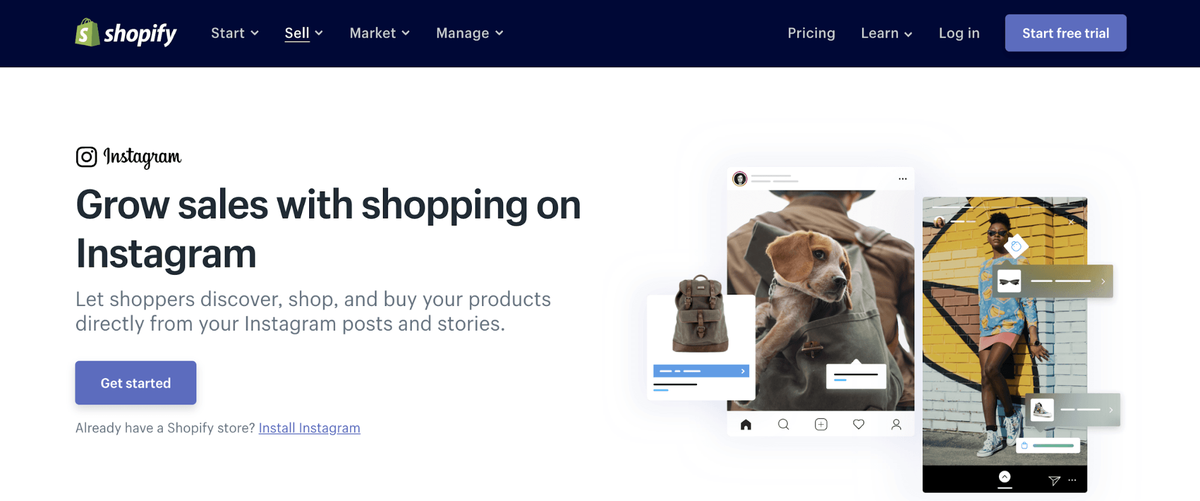
Instagram에서 상점을 홍보하는 방법
Instagram Shop은 자체적으로 아무것도하지 않습니다. 사람들이 귀하의 제품을 알 수 있도록 관련 청중 앞에 배치해야합니다. 다음은 몇 가지 팁입니다.
일반 게시물의 경우 Instagram 해시 태그는 콘텐츠의 검색 가능성을 높이는 효과적인 전략입니다.
말할 것도없이 그들은 독점적 인 '쇼핑'섹션이 있고 다음에서 사용되는 검색 및 탐색 탭에 표시되도록 도와 줄 수 있습니다. Instagrammers의 절반 이상 매달.
또한 쇼핑객 그룹이 해시 태그를 따르기로 결정하면 무료 마케팅 채널 잠재 고객에게 다가 가기 위해 언제든지 사용할 수 있습니다.
예를 들어 Eiger Adventure는 쇼핑 게시물에 틈새 해시 태그를 사용하여 사람들의 관심을 사로 잡습니다.

Instagram에서 해시 태그를 사용하는 방법에 대해 자세히 알아 보려면 게시물을 다시 방문하십시오. 급증하는 성장을 위해 Instagram 프로필을 최적화하는 방법 .
두. Instagram Stories에서 제품 스티커 기능 활용
Instagram Stories에서 제품에 태그를 지정하려면 '제품'스티커를 사용하기 만하면됩니다. 이 앱을 사용하면 제품 이름이 회색 또는 무지개로 표시된 스티커, 반투명 텍스트 및 쇼핑백 아이콘 (가장 인기있는 스타일)의 4 가지 스티커 스타일 중에서 선택할 수 있습니다. 스티커의 색상과 텍스트를 수정할 수도 있습니다.
또한 새로운 두 제품 모두에서 제품에 태그를 지정할 수 있습니다. 과 기존 게시물.
따라서 Instagram Shop을 최대한 활용하려면 이전 게시물을 다시 방문하고 적절한 경우 제품에 태그를 지정하는 것이 좋습니다.
게시 된 스토리는 편집 할 수 없습니다. 따라서 제품 스티커를 추가하는 것을 잊은 경우 스토리를 삭제하고 다시 게시해야합니다.
3. Instagram 쇼핑 광고 실행
Instagram은 또한 유기적 쇼핑 게시물을 광고로 실행하는 옵션을 도입했습니다.
이 광고를 탭하는 사람들은 인스 타 그램의 아이템 설명 페이지로 이동하고 모바일 샵에서 구매를 진행할 수 있습니다.
Instagram 쇼핑 광고를 설정하려면 Facebook 광고 관리자를 열고 다음 단계를 따르세요.
비즈니스를 위해 페이스 북에 게시하기 가장 좋은시기
- '+ 만들기'를 클릭하고 '도달 범위, 브랜드 인지도, 링크 클릭, 참여 후 또는 전환'에서 목표를 선택합니다.
- 타겟팅하려는 대상을 선택하십시오. (여기에 잠재 고객 타겟팅에 대한 자세한 가이드가 있습니다.)
- '게재 위치 수정'을 선택하고 광고를 게재 할 유일한 위치로 '인스 타 그램 피드'를 선택합니다.
- 광고 세트를 맞춤 설정하는 동안 '기존 게시물 사용'을 선택합니다.
- 광고로 실행할 쇼핑 콘텐츠를 선택하세요.
- 광고에 대한 정보를 작성하고 '계속'을 클릭하십시오.
프로 유형 : 광고로 실행하는 게시물에 고품질 이미지, 설명이 포함 된 해시 태그 및 정확한 태그가 포함되어 있는지 확인하세요. 그러면 소비자가 귀하의 비즈니스에 대해 더 잘 받아 들일 것입니다.
요약 : Instagram Shop 설정 가이드
Instagram Shop은 설정하기가 어려울 수 있지만 그만한 가치가 있습니다.
매장을 Facebook 및 Instagram과 통합하는 것은 전자 상거래 상점을 성장 시키십시오 .
Instagram Shop을 시작하려면 다음을 수행해야합니다.
- Instagram 프로필을 비즈니스 프로필로 변환하세요.
- Instagram 비즈니스 프로필을 Facebook 페이지에 연결하세요.
- Shopify 스토어를 Facebook 페이지에 연결합니다.
- Shopify 스토어에서 제품을 동기화하여 Facebook Shop을 만듭니다.
- Shopify 스토어를 Instagram 계정과 연결합니다.
- Instagram의 승인을 기다린 다음 Instagram 계정으로 사용할 Facebook Shop을 선택하십시오.
- Instagram에서 판매를 시작하세요!
상점에 Instagram Shop을 설정 했습니까? 아래 댓글로 알려주세요!